- Riadený prístup k priečinkom je často príčinou toho, že Call of Duty: Modern Warfare neukladá nastavenia.
- Keď sa nastavenia grafiky Modern Warfare neustále resetujú, možno budete musieť vypnúť niektoré funkcie zabezpečenia systému Windows.
- Odstránenie určitých konfiguračných súborov Battle.net môže tiež pomôcť, keď sa nastavenia Modern Warfare alebo Warzone neustále resetujú.
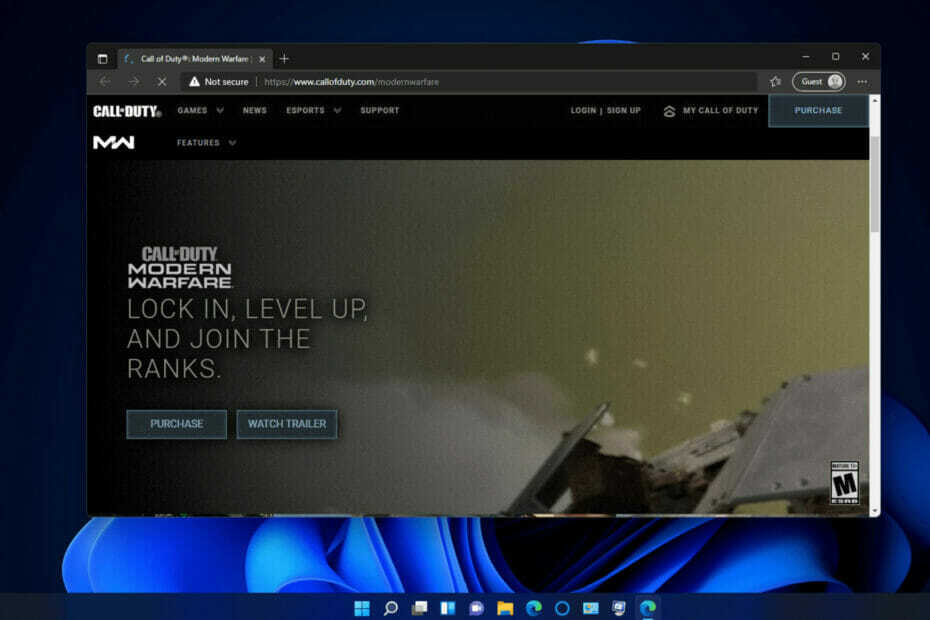
XNAINŠTALUJTE KLIKNUTÍM NA STIAHNUŤ SÚBOR
Tento softvér opraví bežné chyby počítača, ochráni vás pred stratou súborov, škodlivým softvérom, zlyhaním hardvéru a optimalizuje váš počítač na maximálny výkon. Opravte problémy s počítačom a odstráňte vírusy teraz v 3 jednoduchých krokoch:
- Stiahnite si Restoro PC Repair Tool ktorý prichádza s patentovanými technológiami (dostupný patent tu).
- Kliknite Spustite skenovanie nájsť problémy so systémom Windows, ktoré by mohli spôsobovať problémy s počítačom.
- Kliknite Opraviť všetko na opravu problémov ovplyvňujúcich bezpečnosť a výkon vášho počítača
- Používateľ Restoro stiahol 0 čitateľov tento mesiac.
Call of Duty: Modern Warfare je fascinujúce strieľačka z pohľadu prvej osoby pre Windows. Niektorí hráči však hlásili problémy s neuložením nastavení tejto hry. Keď títo hráči zmenia niektoré možnosti v Modern Warfare, nastavenia sa po reštartovaní hry resetujú (neuložia).
Tento problém sa zvyčajne vyskytuje pri nastavení grafiky a kľúčov v hre. V dôsledku toho hráči nemôžu zmeniť možnosti ovládania grafiky a klávesnice pre Modern Warfare. Môžu byť stále schopní hrať hru v poriadku, ale hráči niekedy potrebujú upraviť takéto nastavenia, aby optimalizovali Warfare.
Rovnaký problém môže nastať aj pre Warzone, čo je battle royale hra Modern Warfare. Potrebujete opraviť nastavenia, ktoré sa neukladajú v Modern Warfare/Warzone? Ak áno, nižšie uvedené potenciálne riešenia vám môžu pomôcť.
Ako to, že Modern Warfare neukladá moje nastavenia hry?
Riadený prístup k priečinkom je jedným z najčastejšie uvádzaných dôvodov, prečo sa v Modern Warzone a iných hrách pre Windows neukladajú úspory. Táto funkcia môže zabrániť hrám meniť súbory v určitých priečinkoch. Môže teda zablokovať Modern Warfare v úprave súborov v chránených priečinkoch na uloženie nastavení.
Riadený prístup k priečinkom však nie je nevyhnutne jediným dôvodom, prečo Modern Warfare neukladá nastavenia hry. Niekedy hry nemôžu uložiť nastavenia, pretože ich súbory a priečinky môžu byť uzamknuté v režime iba na čítanie.
Tip odborníka: Niektoré problémy s počítačom je ťažké vyriešiť, najmä pokiaľ ide o poškodené úložiská alebo chýbajúce súbory systému Windows. Ak máte problémy s opravou chyby, váš systém môže byť čiastočne poškodený. Odporúčame vám nainštalovať Restoro, nástroj, ktorý naskenuje váš stroj a zistí, v čom je chyba.
Kliknite tu stiahnuť a začať s opravou.
Konfliktný softvér môže byť ďalšou možnou príčinou toho, že Modern Warfare neukladá nastavenia. Niektoré antivírusové nástroje tretích strán alebo iné programy na pozadí môžu zasahovať do konfiguračných súborov Warfare.
Ako môžem opraviť, že Modern Warfare neukladá nastavenia?
1. Zakázať kontrolovaný prístup k priečinkom
- Kliknite na ikonu zabezpečenia systému Windows na paneli úloh.

- Vyberte Ochrana pred vírusmi a hrozbami tab.
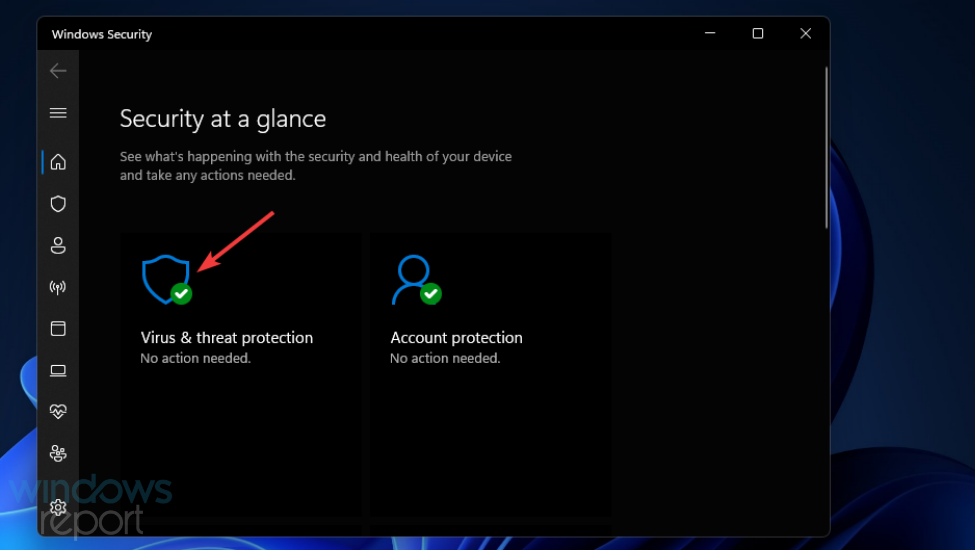
- Potom kliknite na Spravujte ochranu proti ransomvéru možnosť zobrazená priamo nižšie.
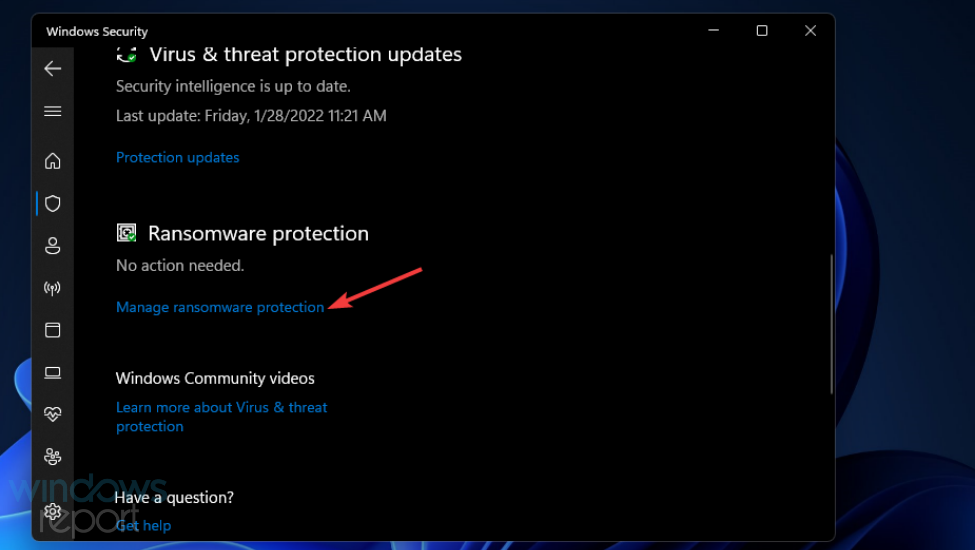
- Kliknite na prepínač pre Riadený prístup k priečinkom aby ste toto nastavenie vypli.
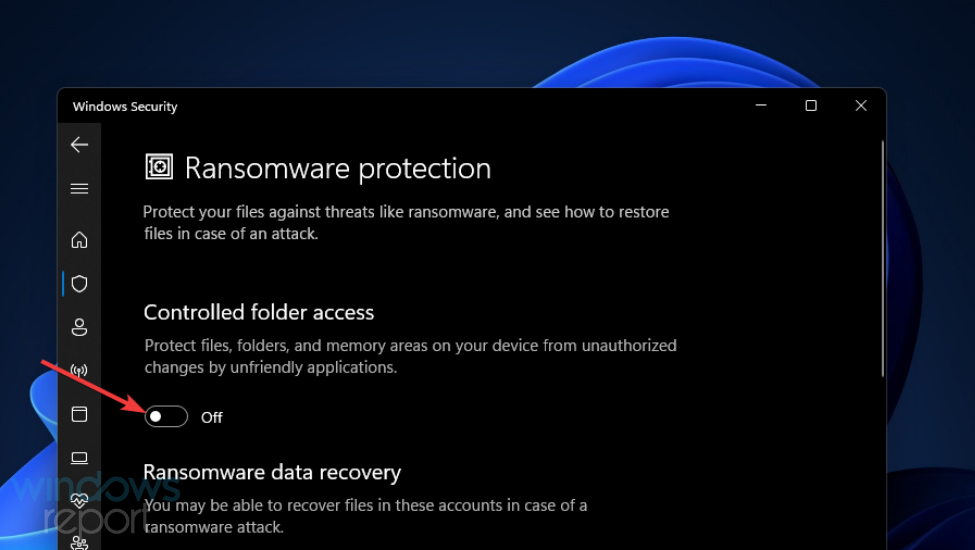
2. Zrušte výber nastavenia Iba na čítanie pre priečinok hry Modern Warfare
- Otvorte okno Prieskumníka stlačením tlačidla Windows a E kľúče súčasne.
- Potom otvorte adresár, ktorý obsahuje inštalačný priečinok Modern Warfare.
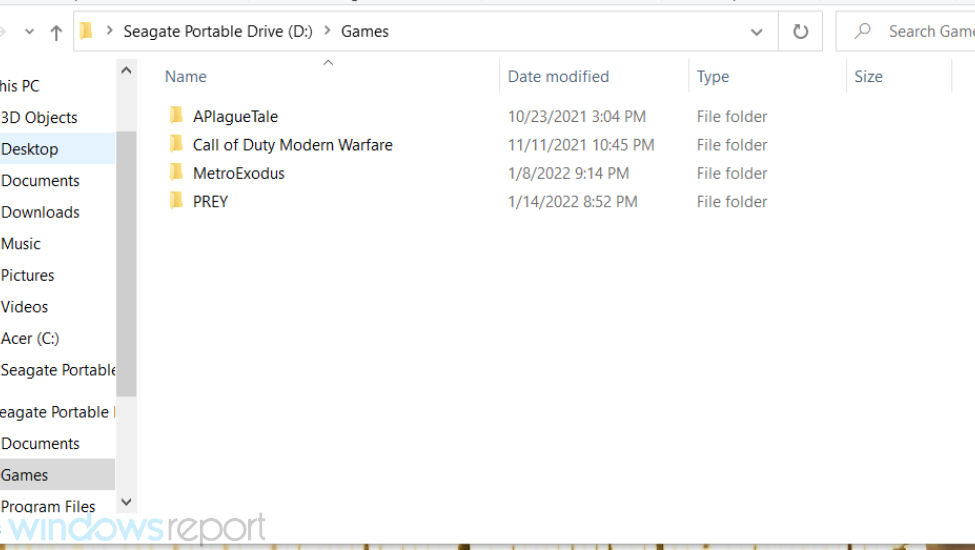
- Kliknite pravým tlačidlom myši na priečinok Modern Warfare a vyberte Vlastnosti.
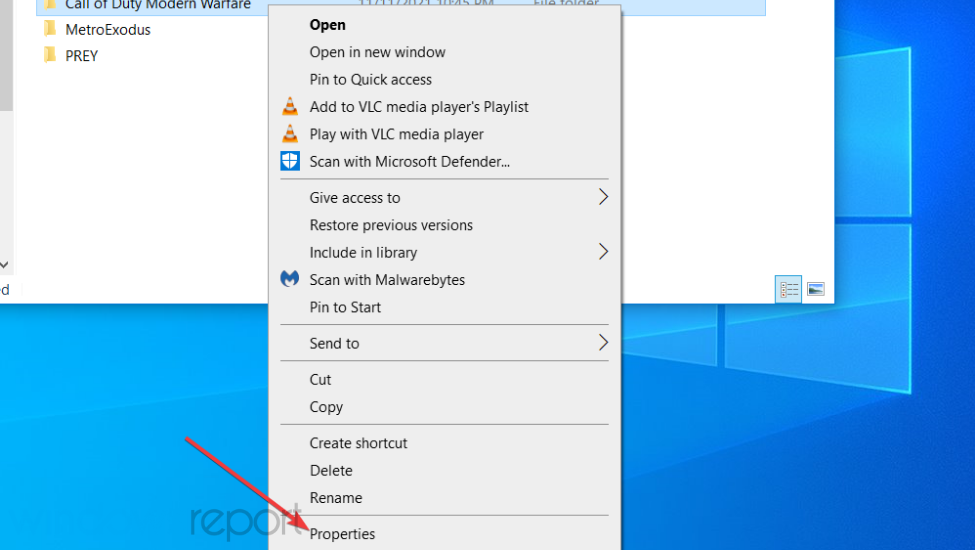
- Zrušte výber Iba na čítanie možnosť atribútu.
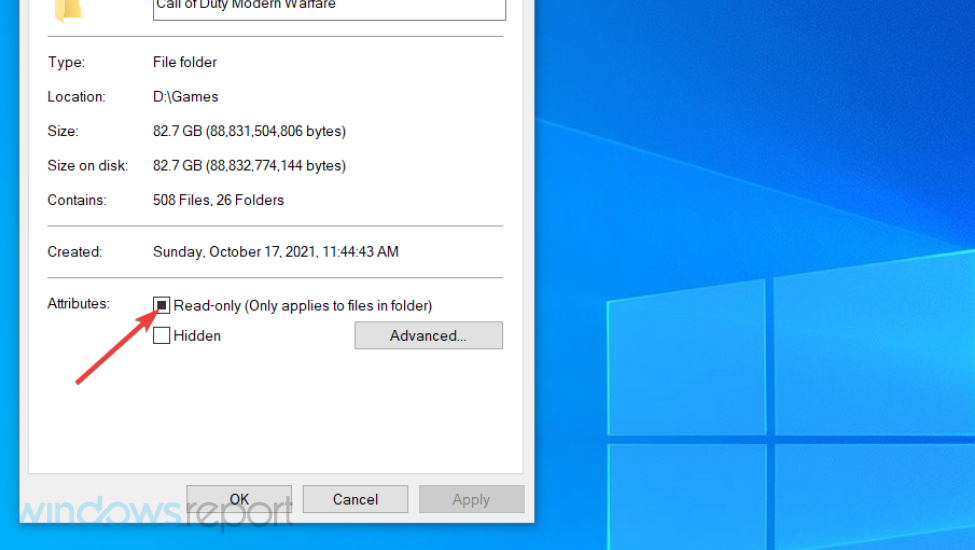
- Zrušte začiarknutie Skryté ak je začiarknuté.
- Kliknite na Použiť možnosť.
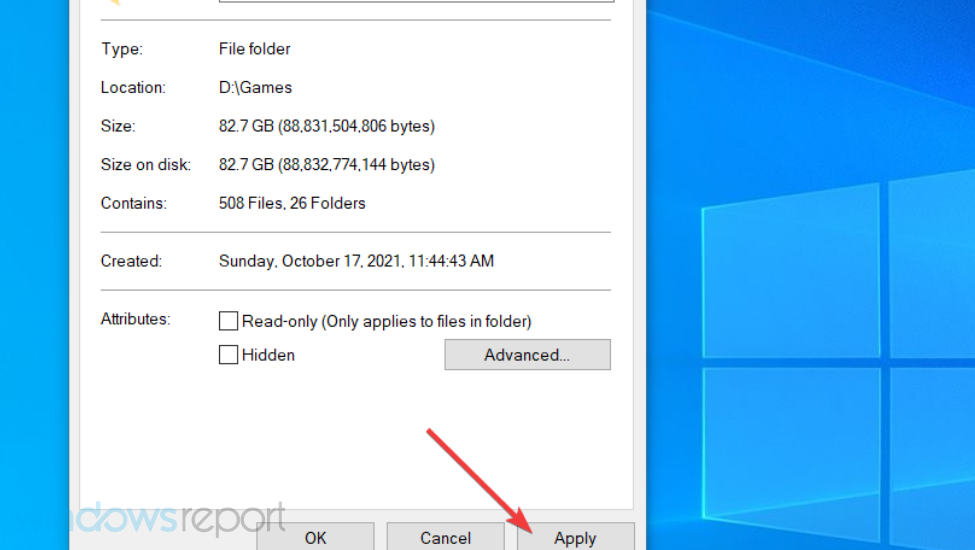
- Potom vyberte Použiťzmeny v tomto priečinku, podpriečinku a súboroch prepínač a kliknite na OK tlačidlo.
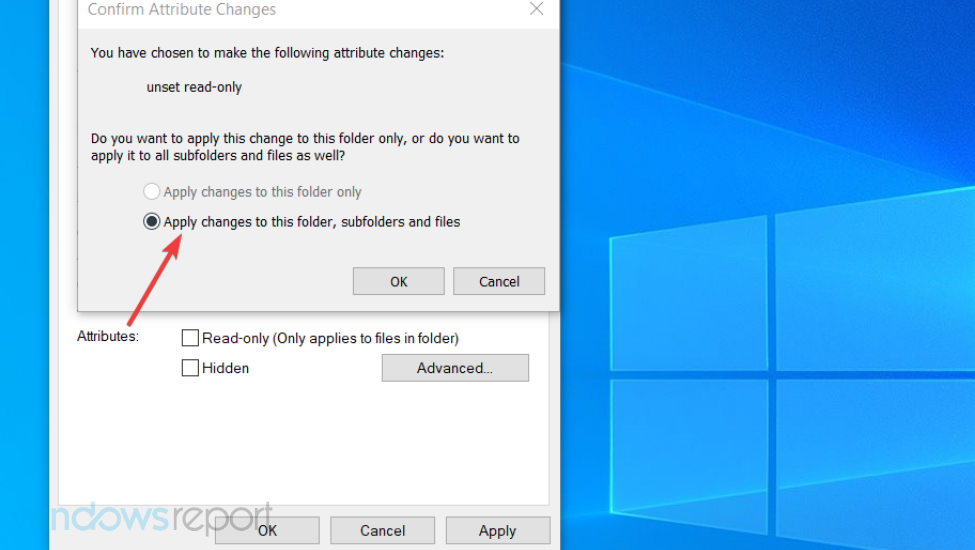
- Tiež skontrolujte, či je pre súbor adv_options.ini povolený režim len na čítanie, a vypnite ho, ako je uvedené v predchádzajúcich krokoch na tejto ceste k priečinku:
Users\[názov používateľského priečinka]\Documents\Call of Duty Modern Warfare\players
3. Pred hraním Modern Warfare deaktivujte (zatvorte) programy na pozadí
- Stlačte tlačidlo Windows + R kombinácia klávesov, ktorá otvorí Spustiť.
- Napíšte tento text do Spustiť a kliknite OK:
msconfig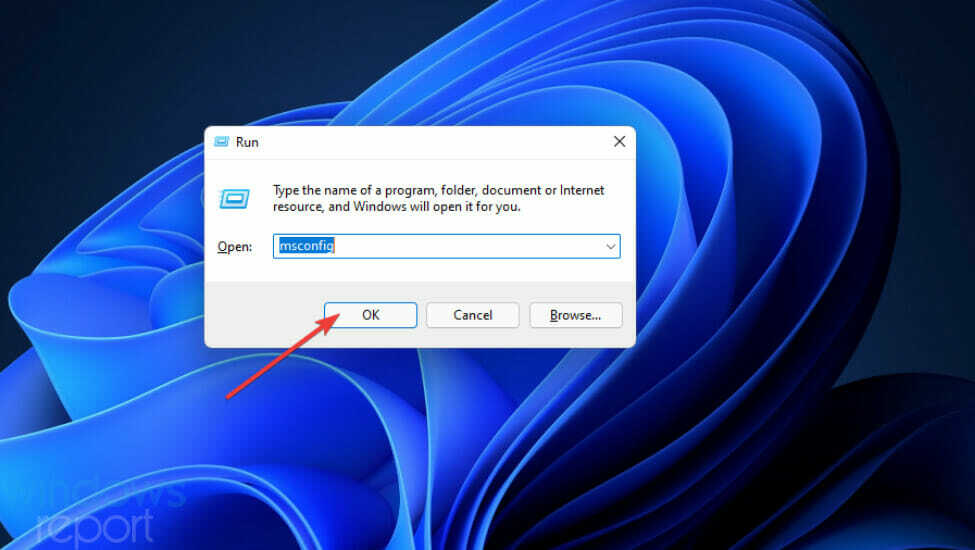
- Zrušte výber Načítať položky pri spustení nastavenie.
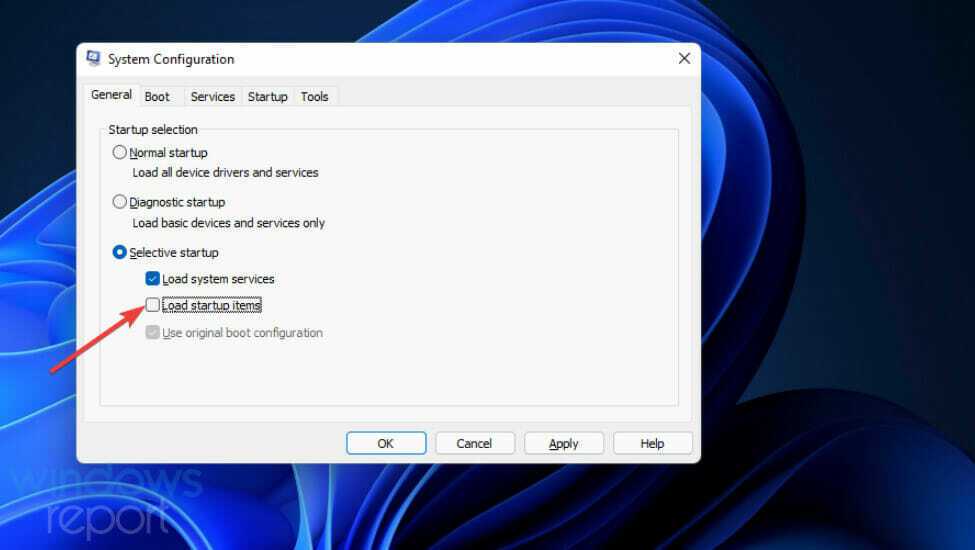
- Kliknite na možnosti pre Načítať spustenie systému a Použite pôvodnú konfiguráciu zavádzania aby ste ich vybrali.
- Vyberte Skryť všetky služby spoločnosti Microsoft možnosť, ktorá je na služby tab.
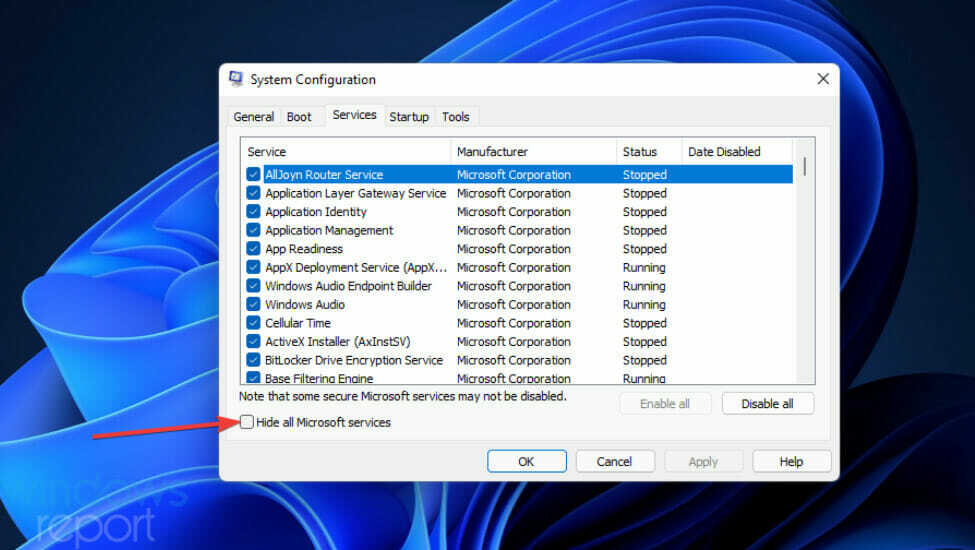
- Kliknite Vypnúť všetko zrušte začiarknutie políčok zostávajúcich služieb.
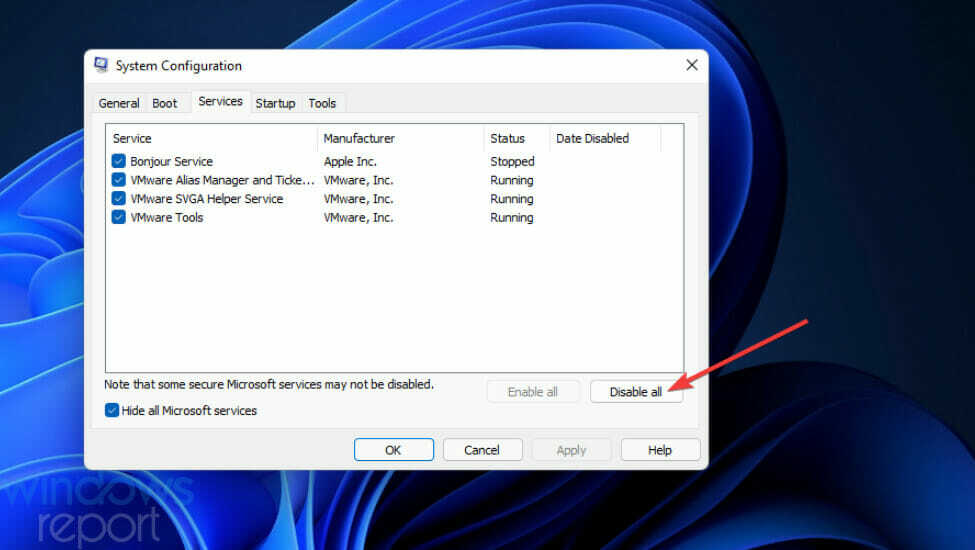
- Vyberte Použiť a OK uložte svoje nové nastavenia zavádzania.
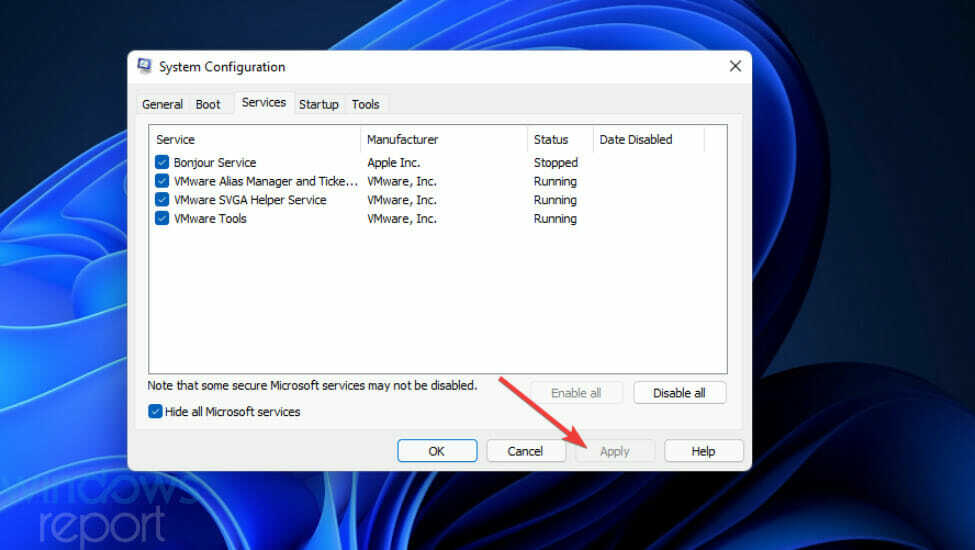
- Stlačte tlačidlo Reštart vo výzve Konfigurácia systému, ktorá sa otvorí.
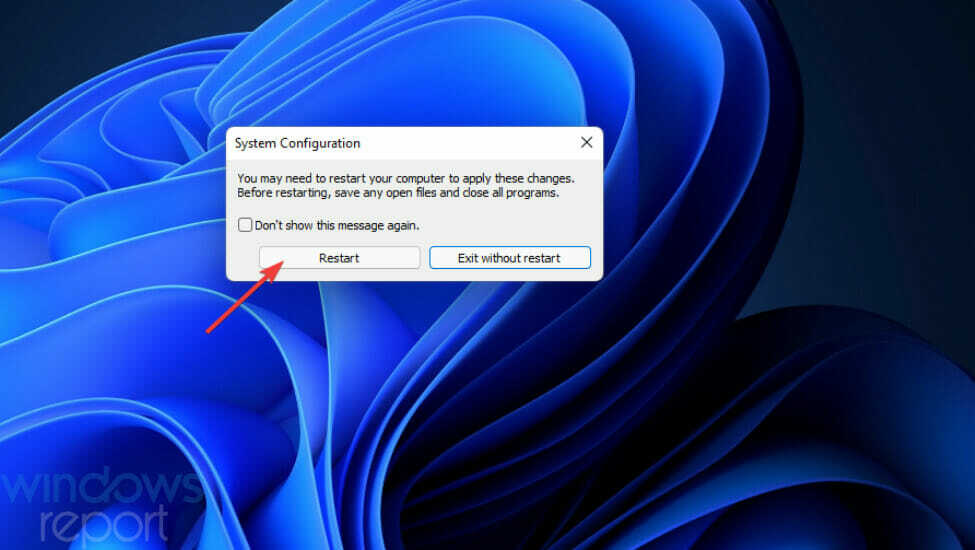
- Skúste po čistom spustení zmeniť nastavenia v Modern Warfare.
POZNÁMKA
Ak chcete obnoviť pôvodnú konfiguráciu zavádzania, vyberte Načítať položky pri spustení možnosť v MSConfig. Stlačte tlačidlo Povoliť všetko tlačidlo v rámci služby tab. Potom kliknite Použiť > OK tlačidlá.
4. Odstráňte priečinok prehrávača
- Spustite Prieskumník súborov.
- Otvorte túto cestu k adresáru:
Používatelia\[názov priečinka používateľa]\Dokumenty\Call of Duty Modern Warfare\ - Kliknite pravým tlačidlom myši na priečinok prehrávača a vyberte hoOdstrániť.
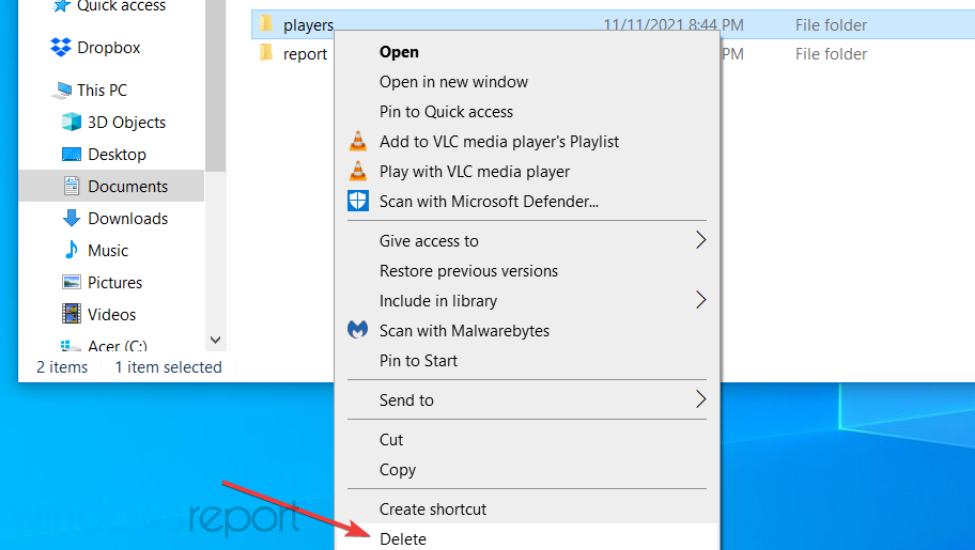
- Otvorte spúšťač Battle.net.
- Vo svojej knižnici Battle.net vyberte Call of Duty: Modern Warfare/Warzone.
- Kliknite na ikonu ozubeného kolieska na pravej strane Prehrať/Aktualizovať tlačidlo.
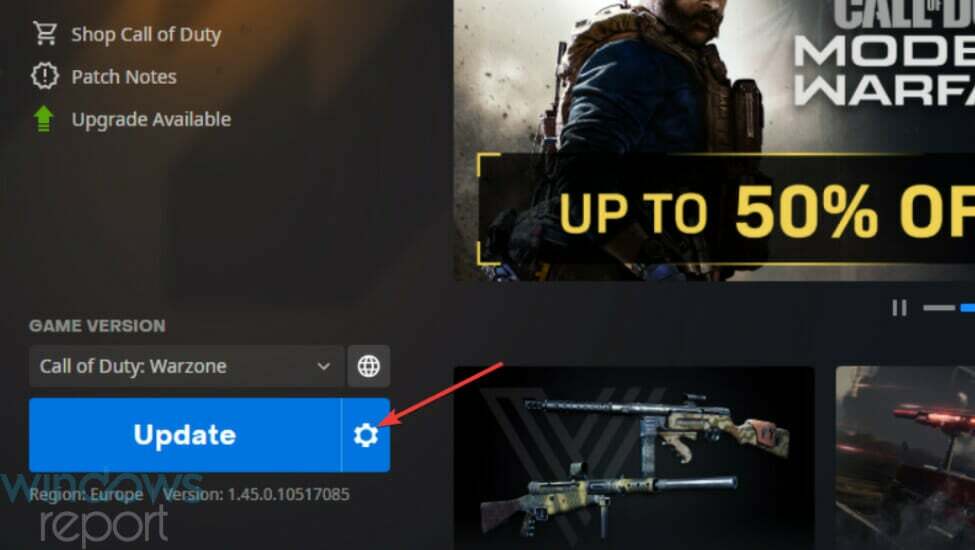
- Vyberte Skenovanie a oprava možnosť.
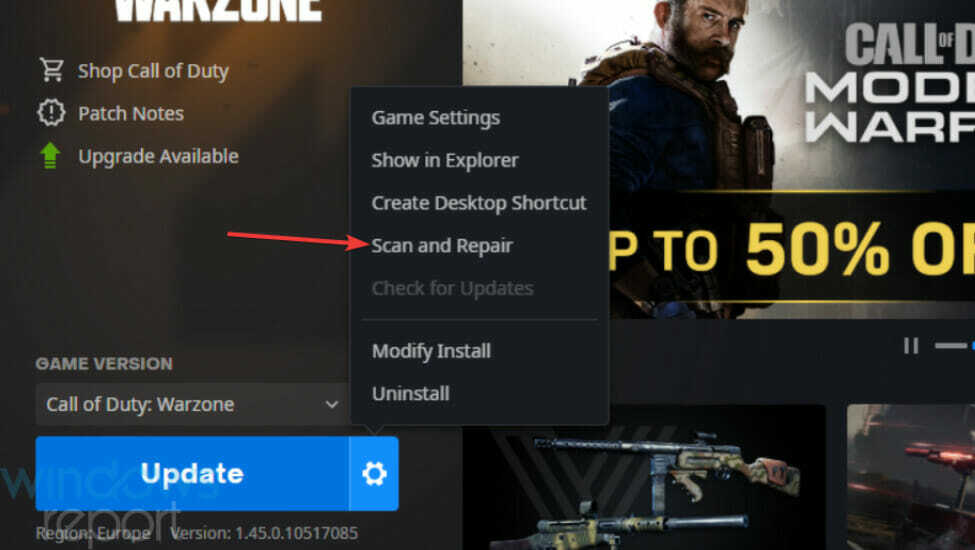
5. Odstráňte konfiguračné súbory v priečinku Battle.net
- Stlačte tlačidlo Windows + E kombináciu klávesov na spustenie pomôcky Správca súborov.
- Otvorte tento priečinok v Prieskumníkovi:
C:\Users\[názov používateľského priečinka]\AppData\Roaming\Battle.net - Podržte Ctrl vyberte všetky konfiguračné súbory v tomto priečinku.
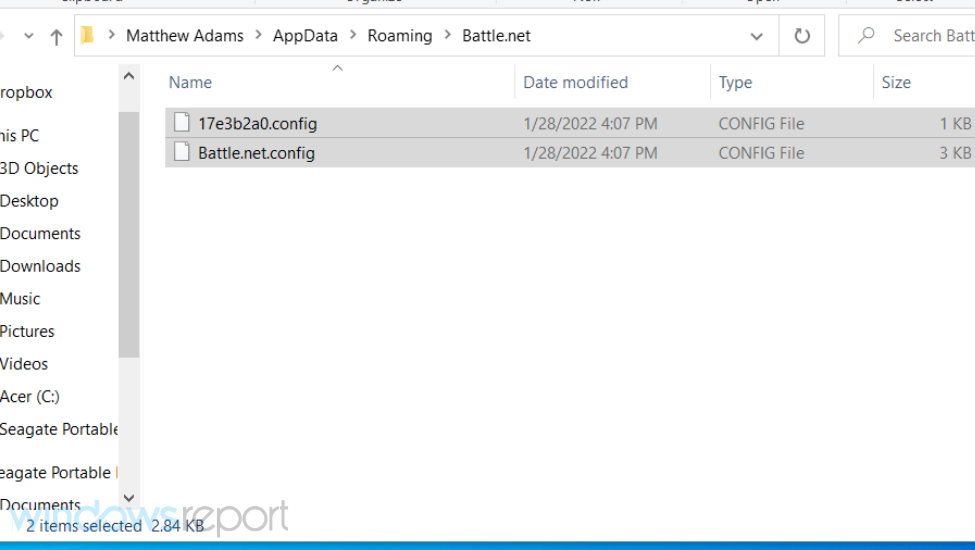
- Stlačte tlačidlo Odstrániť kláves na klávesnici na vymazanie vybraných súborov.
Čo je riadený prístup k priečinkom?
Riadený prístup k priečinkom je funkcia zabezpečenia systému Windows. Táto funkcia bráni podozrivým programom vykonávať zmeny v chránených priečinkoch. Primárne je zahrnutá, aby zabránila ransomvéru v systéme Windows 11/10.
Zakázanie kontrolovaného prístupu k priečinkom, ako je uvedené v prvom uznesení, je jedným zo spôsobov, ako zastaviť túto funkciu, ktorá blokuje hry v ukladaní nastavení. Namiesto toho však môžete pridať Modern Warfare do zoznamu dôveryhodných aplikácií a ponechať kontrolovaný prístup k priečinku zapnutý. Takto nastavíte výnimku CFA pre Modern Warfare.
- Otvorte nastavenie kontrolovaného prístupu k priečinku, ako je uvedené v prvom rozlíšení.
- Vyberte Povoliť aplikácii prostredníctvom kontrolovaného prístupu k priečinkom možnosť.
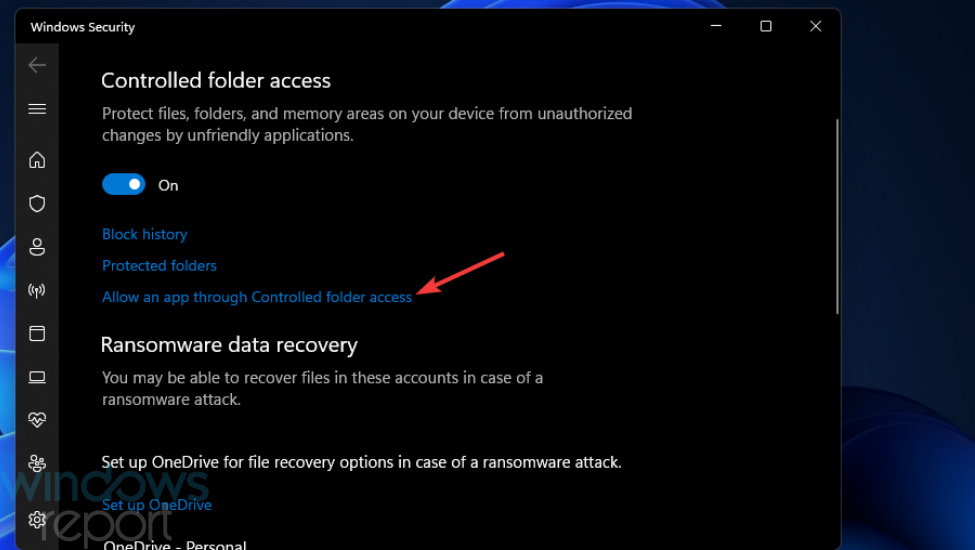
- Kliknite na Pridajte povolenú aplikáciu a vyberte Prehľadávať všetky aplikácie.
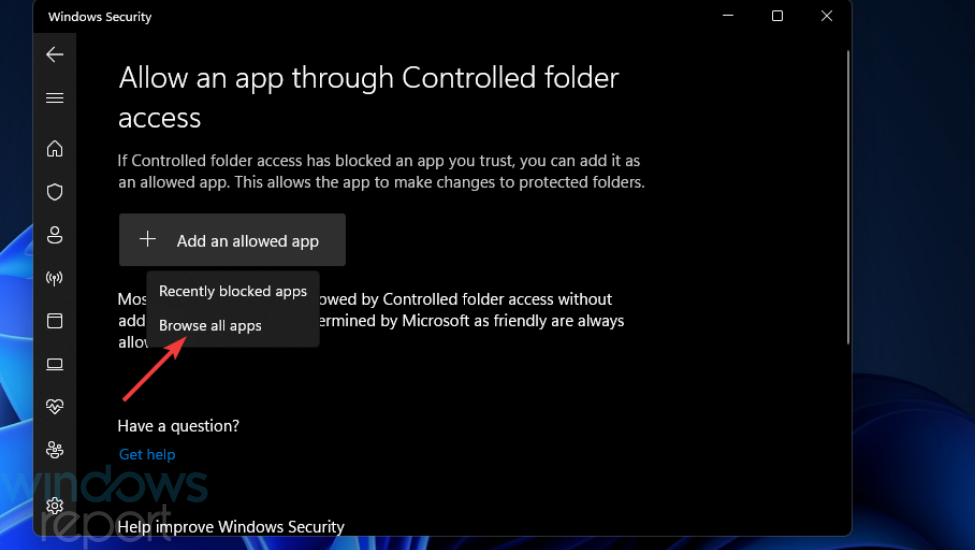
- Vyberte Modern Warfare Launcher.exe a stlačte kláves Otvorené tlačidlo.
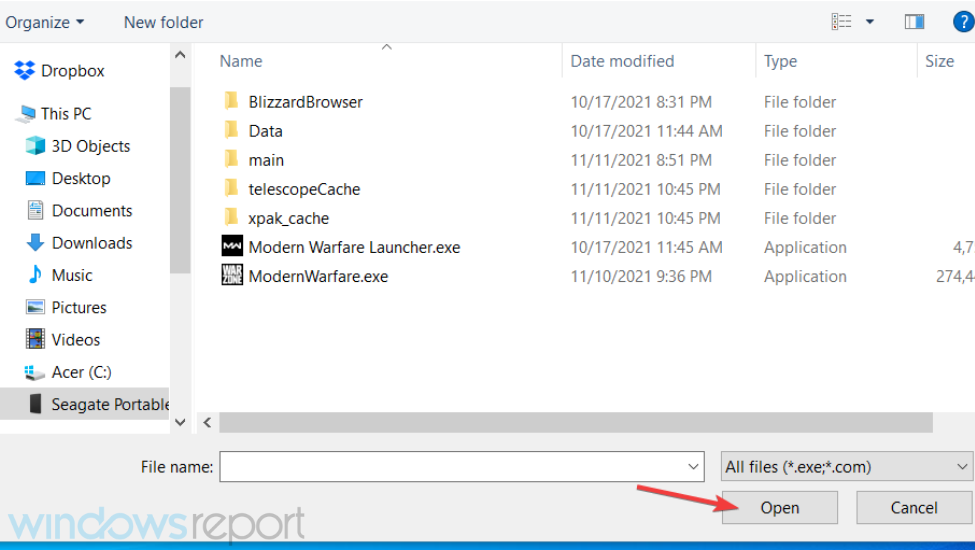
- Zopakujte krok tri, vyberte ModernWarfare.exe a kliknite Otvorené.
Mnoho hráčov potvrdilo, že dokázali opraviť Modern Warfare bez uloženia nastavení s týmito potenciálnymi rozlíšeniami. To nevyhnutne neznamená, že tieto opravy budú fungovať pre všetkých hráčov, ale určite stoja za vyskúšanie.
Ak tieto rozlíšenia neopravia, že Modern Warfare neukladá nastavenia, môžete sa obrátiť na podpornú službu spoločnosti Activision a získať ďalšie rady na riešenie problémov. Ak to chcete urobiť, musíte sa prihlásiť do Webová stránka Activision. Kliknite Možnosti podpory, vyberte Modern Warfare a odtiaľ odošlite lístok na podporu.
Môžete sa tiež porozprávať o Call of Duty: Modern Warfare neukladanie nastavení v sekcii komentárov nižšie. Tu môžete pridať akékoľvek relevantné otázky alebo zdieľať iné riešenia na opravu možností neukladania Modern Warfare.
 Stále máte problémy?Opravte ich pomocou tohto nástroja:
Stále máte problémy?Opravte ich pomocou tohto nástroja:
- Stiahnite si tento nástroj na opravu počítača na TrustPilot.com hodnotené ako skvelé (sťahovanie začína na tejto stránke).
- Kliknite Spustite skenovanie nájsť problémy so systémom Windows, ktoré by mohli spôsobovať problémy s počítačom.
- Kliknite Opraviť všetko na opravu problémov s patentovanými technológiami (Exkluzívna zľava pre našich čitateľov).
Používateľ Restoro stiahol 0 čitateľov tento mesiac.


![Kód chyby Xbox Negative 345 Silver Wolf on Black Ops 4 [OPRAVA]](/f/acf3247584a7a1d512719b1ed4fdd2f1.jpg?width=300&height=460)